




|
2.2 方法二(建模环境) |
方法简介
在建模环境下进行模具设计时,本实例巧妙地运用了建模环境下的“缩放体”“拉伸”“修剪片体”“缝合”“拆分”等命令。当然,读者也可以尝试用建模环境下的其他命令来完成模具的设计。通过对本实例的学习,读者将进一步熟悉模具设计的方法,并能根据实际情况不同,灵活地运用各种方法进行模具设计。
下面介绍在建模环境下设计该模具的具体操作过程。
Step1.打开文件。打开D:\ug12.6\work\ch02\airscrew.prt文件,单击
 按钮,进入建模环境。
按钮,进入建模环境。
Step2.选择命令。选择下拉菜单




 命令,系统弹出“缩放体”对话框。
命令,系统弹出“缩放体”对话框。
Step3.在
 下拉列表中选择
下拉列表中选择
 选项。
选项。
Step4.定义缩放体和缩放点。选择零件为缩放体,此时系统自动将缩放点定义在零件的中心位置。
Step5.定义缩放比例因子。在
 区域的
区域的
 文本框中输入数值1.006。
文本框中输入数值1.006。
Step6.单击
 按钮,完成收缩率的设置。
按钮,完成收缩率的设置。
Step1.选择命令。选择下拉菜单




 命令,系统弹出“拉伸”对话框。
命令,系统弹出“拉伸”对话框。
Step2.定义草图平面。单击
 按钮,系统弹出“创建草图”对话框;显示基准坐标系,选取XY基准平面为草图平面,单击
按钮,系统弹出“创建草图”对话框;显示基准坐标系,选取XY基准平面为草图平面,单击
 按钮,进入草图环境。
按钮,进入草图环境。
Step3.绘制草图。绘制如图2.40所示的截面草图;单击
 按钮,退出草图环境。
按钮,退出草图环境。
Step4.定义拉伸方向。在
 下拉列表中选择
下拉列表中选择
 选项。
选项。
Step5.确定拉伸开始值和结束值(注:具体参数和操作参见随书光盘)。
Step6.定义布尔运算。在
 区域的
区域的
 下拉列表中选择
下拉列表中选择
 选项,其他参数采用系统默认设置值。
选项,其他参数采用系统默认设置值。
Step7.单击
 按钮,完成如图2.41所示的拉伸特征的创建。
按钮,完成如图2.41所示的拉伸特征的创建。

图2.40 截面草图

图2.41 拉伸特征
Step1.创建如图2.42所示的直线1(隐藏工件)。选择下拉菜单




 命令,系统弹出“直线”对话框;依次选取如图2.43所示的点1和点2为直线的端点;单击
命令,系统弹出“直线”对话框;依次选取如图2.43所示的点1和点2为直线的端点;单击
 按钮,完成直线1的创建。
按钮,完成直线1的创建。

图2.42 直线1

图2.43 定义直线端点
Step2.参照Step1创建如图2.44所示的直线2(直线2的端点与点2在模型的同一条边线上)。

图2.44 直线2
Step3.创建投影曲线1。选择下拉菜单




 命令,系统弹出“投影曲线”对话框;选取直线1为投影曲线,单击中键确认;选取如图2.45所示的面为投影面1;在
命令,系统弹出“投影曲线”对话框;选取直线1为投影曲线,单击中键确认;选取如图2.45所示的面为投影面1;在
 下拉列表中选择
下拉列表中选择
 选项,其他参数采用系统默认设置值;单击
选项,其他参数采用系统默认设置值;单击
 按钮,完成投影曲线1的创建(隐藏直线1)。
按钮,完成投影曲线1的创建(隐藏直线1)。
Step4.创建投影曲线2。选择下拉菜单




 命令,系统弹出“投影曲线”对话框;选取直线2为投影曲线,单击中键确认;选取如图2.46所示的面为投影面2;在
命令,系统弹出“投影曲线”对话框;选取直线2为投影曲线,单击中键确认;选取如图2.46所示的面为投影面2;在
 下拉列表中选择
下拉列表中选择
 选项,其他参数采用系统默认设置值;单击
选项,其他参数采用系统默认设置值;单击
 按钮,完成投影曲线2的创建(隐藏直线2)。
按钮,完成投影曲线2的创建(隐藏直线2)。

图2.45 定义投影面1

图2.46 定义投影面2
Step5.创建如图2.47所示的曲面特征。选择下拉菜单




 命令,系统弹出“通过曲线网格”对话框;选取投影曲线1和投影曲线2为主曲线,并分别单击中键确认;选取如图2.48所示的直线1和直线2为交叉曲线;单击
命令,系统弹出“通过曲线网格”对话框;选取投影曲线1和投影曲线2为主曲线,并分别单击中键确认;选取如图2.48所示的直线1和直线2为交叉曲线;单击
 按钮,完成曲面特征的创建(隐藏曲线)。
按钮,完成曲面特征的创建(隐藏曲线)。

图2.47 曲面特征

图2.48 定义交叉曲线
Step6.创建如图2.49所示的移动对象特征。选择下拉菜单


 命令,此时系统弹出“移动对象”对话框;选取Step5创建的曲面特征为移动对象;在
命令,此时系统弹出“移动对象”对话框;选取Step5创建的曲面特征为移动对象;在
 区域的
区域的
 下拉列表中选择
下拉列表中选择
 选项;在“指定矢量”的
选项;在“指定矢量”的
 下拉列表中选择
下拉列表中选择
 选项;在“指定轴点”的
选项;在“指定轴点”的
 下拉列表中选择
下拉列表中选择
 选项,选择模型上任意最大外圆轮廓(此时系统自动捕捉到圆心);在
选项,选择模型上任意最大外圆轮廓(此时系统自动捕捉到圆心);在
 文本框中输入数值120;在
文本框中输入数值120;在
 区域中选中
区域中选中
 单选项,在
单选项,在
 文本框中输入数值1;在
文本框中输入数值1;在
 文本框中输入数值2;单击
文本框中输入数值2;单击
 按钮,完成对象的移动。
按钮,完成对象的移动。

图2.49 移动对象特征
Step7.创建如图2.50所示的有界平面特征。选择下拉菜单




 命令,系统弹出“有界平面”对话框;选取如图2.51所示的边界环为有界平面边界;单击
命令,系统弹出“有界平面”对话框;选取如图2.51所示的边界环为有界平面边界;单击
 按钮,完成有界平面的创建并关闭“有界平面”对话框。
按钮,完成有界平面的创建并关闭“有界平面”对话框。

图2.50 有界平面

图2.51 定义有界平面边界
Step1.创建抽取特征。选择下拉菜单




 命令,系统弹出“抽取几何特征”对话框;在
命令,系统弹出“抽取几何特征”对话框;在
 区域的下拉列表中选择
区域的下拉列表中选择
 选项;在
选项;在
 区域中选中
区域中选中
 复选框,其他参数采用系统默认设置值;选取如图2.52所示的14个面为抽取对象;单击
复选框,其他参数采用系统默认设置值;选取如图2.52所示的14个面为抽取对象;单击
 按钮,完成抽取特征的创建(隐藏实体零件)。
按钮,完成抽取特征的创建(隐藏实体零件)。
Step2.创建如图2.53所示的修剪片体特征1。选择下拉菜单




 命令,系统弹出“修剪片体”对话框;选取图2.54所示的片体为目标体,单击中键确认;选取如图2.55所示的片体为边界对象;在
命令,系统弹出“修剪片体”对话框;选取图2.54所示的片体为目标体,单击中键确认;选取如图2.55所示的片体为边界对象;在
 区域中选中
区域中选中
 单选项,其他参数采用系统默认设置值;单击
单选项,其他参数采用系统默认设置值;单击
 按钮,完成修剪片体特征1的创建。
按钮,完成修剪片体特征1的创建。
注意: 选取目标体时要单击如图2.54所示的位置,否则修剪结果会不同。

图2.52 定义抽取面

图2.53 修剪片体特征1

图2.54 定义目标体

图2.55 定义边界对象
Step3.创建如图2.56所示的修剪片体特征2。选择下拉菜单




 命令,系统弹出“修剪片体”对话框;选取如图2.56a所示的片体为目标体,单击中键确认;选取如图2.57所示的边链为边界对象;在
命令,系统弹出“修剪片体”对话框;选取如图2.56a所示的片体为目标体,单击中键确认;选取如图2.57所示的边链为边界对象;在
 区域中选中
区域中选中
 单选项,其他参数采用系统默认设置值;单击
单选项,其他参数采用系统默认设置值;单击
 按钮,完成修剪片体特征2的创建。
按钮,完成修剪片体特征2的创建。
注意: 选取目标体时要单击如图2.56a所示的位置,否则修剪结果会不同。

图2.56 修剪片体特征2

图2.57 定义边界对象
Step4.创建如图2.58所示的拉伸特征(显示坐标系)。
(1)选择下拉菜单




 命令,系统弹出“拉伸”对话框。
命令,系统弹出“拉伸”对话框。
(2)单击
 按钮,系统弹出“创建草图”对话框;选取YZ基准平面为草图平面,单击
按钮,系统弹出“创建草图”对话框;选取YZ基准平面为草图平面,单击
 按钮,进入草图环境;绘制如图2.59所示的截面草图;单击
按钮,进入草图环境;绘制如图2.59所示的截面草图;单击
 按钮,退出草图环境。
按钮,退出草图环境。
(3)在
 下拉列表中选择
下拉列表中选择
 选项;在“拉伸”对话框中
选项;在“拉伸”对话框中
 区域的
区域的
 下拉列表中选择
下拉列表中选择
 选项,并在其下的
选项,并在其下的
 文本框中输入数值150,其他参数采用系统默认设置值;单击
文本框中输入数值150,其他参数采用系统默认设置值;单击
 按钮,完成拉伸特征的创建(隐藏坐标系)。
按钮,完成拉伸特征的创建(隐藏坐标系)。
说明: 直线与水平轴线共线。

图2.58 拉伸特征

图2.59 截面草图
Step5.创建如图2.60所示的修剪片体特征3。选择下拉菜单




 命令,系统弹出“修剪片体”对话框;选取如图2.60a所示的片体为目标体,单击中键确认;选取拉伸特征为边界对象;在
命令,系统弹出“修剪片体”对话框;选取如图2.60a所示的片体为目标体,单击中键确认;选取拉伸特征为边界对象;在
 区域中选中
区域中选中
 单选项,其他参数采用系统默认设置值;单击
单选项,其他参数采用系统默认设置值;单击
 按钮,完成修剪片体特征3的创建。
按钮,完成修剪片体特征3的创建。
注意: 选取目标体时要单击如图2.60a所示的位置,否则修剪结果会不同。

图2.60 修剪片体特征3
Step6.创建如图2.61所示的修剪片体特征4。选择下拉菜单




 命令,系统弹出“修剪片体”对话框;选取如图2.61a所示的片体为目标体,单击中键确认;选取如图2.62所示的边链为边界对象;在
命令,系统弹出“修剪片体”对话框;选取如图2.61a所示的片体为目标体,单击中键确认;选取如图2.62所示的边链为边界对象;在
 区域中选中
区域中选中
 单选项,其他参数采用系统默认设置值;单击
单选项,其他参数采用系统默认设置值;单击
 按钮,完成修剪片体特征4的创建。
按钮,完成修剪片体特征4的创建。

图2.61 修剪片体特征4

图2.62 定义边界对象
注意: 选取目标体时要单击如图2.61a所示的位置,否则修剪结果会不同。
Step7.创建缝合特征。选择下拉菜单




 命令,系统弹出“缝合”对话框;在
命令,系统弹出“缝合”对话框;在
 下拉列表中选择
下拉列表中选择
 选项,其他参数采用系统默认设置值;选取有界平面为目标体,选取其余所有片体为工具体;单击
选项,其他参数采用系统默认设置值;选取有界平面为目标体,选取其余所有片体为工具体;单击
 按钮,完成曲面缝合特征的创建。
按钮,完成曲面缝合特征的创建。
Step1.编辑显示和隐藏。选择下拉菜单




 命令,系统弹出如图2.63所示的“显示和隐藏”对话框;单击
命令,系统弹出如图2.63所示的“显示和隐藏”对话框;单击
 后的
后的
 按钮,单击
按钮,单击
 后的
后的
 按钮;单击
按钮;单击
 按钮,完成编辑显示和隐藏的操作。
按钮,完成编辑显示和隐藏的操作。
Step2.创建求差特征。选择下拉菜单




 命令,系统弹出“求差”对话框;选取图2.64所示的工件为目标体,选取图2.64所示的零件为工具体;在
命令,系统弹出“求差”对话框;选取图2.64所示的工件为目标体,选取图2.64所示的零件为工具体;在
 区域中选中
区域中选中
 复选框,其他参数采用系统默认设置值;单击
复选框,其他参数采用系统默认设置值;单击
 按钮,完成求差特征的创建。
按钮,完成求差特征的创建。

图2.63 “显示和隐藏”对话框

图2.64 定义目标体和工具体
Step3.拆分型芯/型腔。选择下拉菜单




 命令,系统弹出“拆分体”对话框;选取如图2.65所示的工件为拆分体;选取如图2.66所示的片体为拆分面;单击
命令,系统弹出“拆分体”对话框;选取如图2.65所示的工件为拆分体;选取如图2.66所示的片体为拆分面;单击
 按钮,完成型芯/型腔的拆分操作(隐藏拆分面)。
按钮,完成型芯/型腔的拆分操作(隐藏拆分面)。

图2.65 定义拆分体

图2.66 定义拆分面
在UG NX 12.0中,常使用“移动对象”命令中的“距离”命令来创建模具分解视图,移动时需先将工件参数移除,这里不再赘述。
说明:
为了回馈广大读者对本书的支持,除随书光盘中的视频讲解之外,我们将免费为您提供更多的UG学习视频,读者可以扫描二维码直达视频讲解页面,登录兆迪科技网站免费学习。
学习拓展: 扫码学习更多视频讲解。
讲解内容: 主要包含模具设计概述,基础知识。模具设计的一般流程,典型零件加工案例等,特别是对有关注塑模设计、模具塑料及注塑成型工艺这些背景知识进行了系统讲解。

注意:
为了获得更好的学习效果,建议读者采用以下方法进行学习。
方法一: 使用台式机或者笔记本电脑登录兆迪科技网校,开启高清视频模式学习。
方法二: 下载兆迪网校APP并缓存课程视频至手机,可以免流量观看。
具体操作请打开兆迪网校帮助页面http://www.zalldy.com/page/bangzhu查看(手机可以扫描下侧二维码打开),或者在兆迪网校咨询窗口联系在线老师,也可以直接拨打技术支持电话010-82176248,010-82176249。
